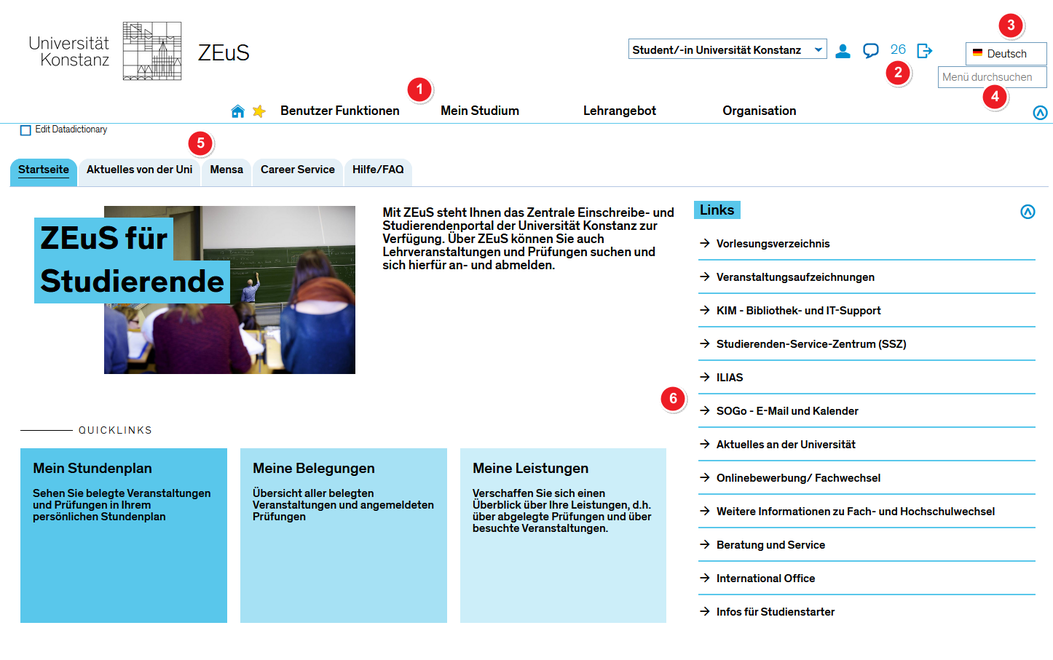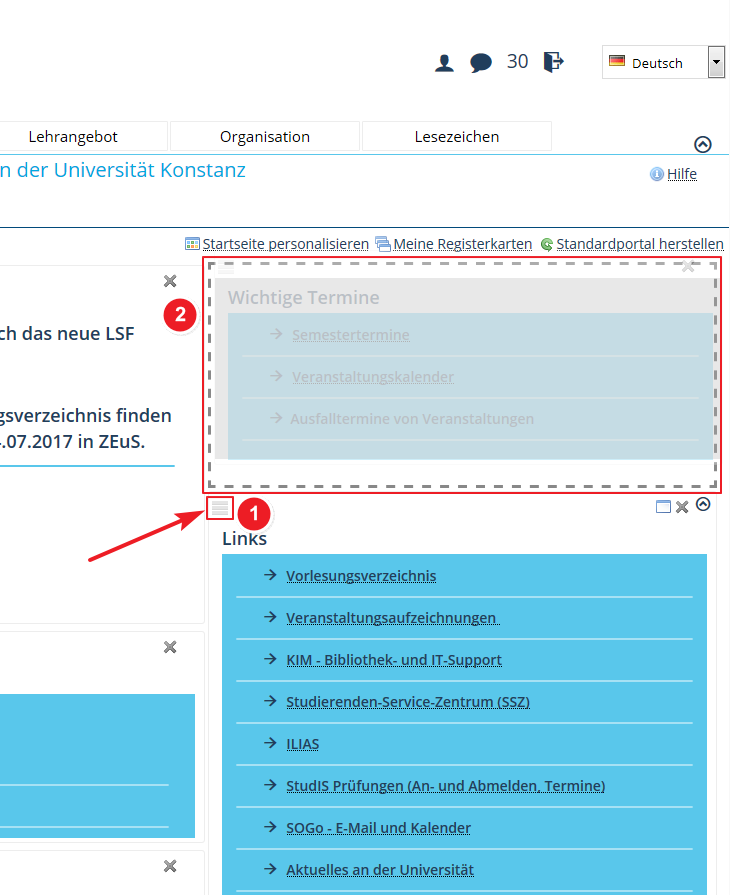ZEuS Start: Unterschied zwischen den Versionen
Aus ZEuS-Wiki
Translate- und languages-Tag hinzugefügt |
Diese Seite wurde zum Übersetzen freigegeben |
||
| Zeile 1: | Zeile 1: | ||
<languages /> | <languages /> | ||
<translate> | <translate> | ||
<!--T:1--> | |||
{{ DISPLAYTITLE:Ihre Start-Seite im ZEuS-Portal für Studierende }} | {{ DISPLAYTITLE:Ihre Start-Seite im ZEuS-Portal für Studierende }} | ||
==Einführung - Ihr Start mit ZEuS== | ==Einführung - Ihr Start mit ZEuS== <!--T:2--> | ||
Nach dem Login als Studierende(r) kommen Sie auf Ihre persönliche Startseite. Dort stehen für Sie zunächst verschiedene Informationsbereiche, so genannte Portlets, zur Verfügung. Weitere Funktionen finden Sie derzeit in folgenden Menüs | Nach dem Login als Studierende(r) kommen Sie auf Ihre persönliche Startseite. Dort stehen für Sie zunächst verschiedene Informationsbereiche, so genannte Portlets, zur Verfügung. Weitere Funktionen finden Sie derzeit in folgenden Menüs | ||
<!--T:3--> | |||
* Meine Funktionen | * Meine Funktionen | ||
* Mein Studium | * Mein Studium | ||
| Zeile 12: | Zeile 14: | ||
* Lesezeichen | * Lesezeichen | ||
<!--T:4--> | |||
{{mb-info|'''Bitte beachten Sie:'''<br /> | {{mb-info|'''Bitte beachten Sie:'''<br /> | ||
Ab Ende August (HISinOne Version 2017.06) wird der Menüpunkt ''Startseite'' durch einen home-button [[Datei:ZEuS HomeButton.png]] ersetzt.}} | Ab Ende August (HISinOne Version 2017.06) wird der Menüpunkt ''Startseite'' durch einen home-button [[Datei:ZEuS HomeButton.png]] ersetzt.}} | ||
| Zeile 17: | Zeile 20: | ||
<!--T:5--> | |||
{| style="border: 2px; border-style: solid; border-color: #00a9e0; width: 100%; background-color: #cceef9;" cellspacing="5" | {| style="border: 2px; border-style: solid; border-color: #00a9e0; width: 100%; background-color: #cceef9;" cellspacing="5" | ||
|- | |- | ||
| Zeile 22: | Zeile 26: | ||
{{Klappbox-bluespice|Screenshot |2= [[Datei:ZEuS_Startseite.png|none|1053x1189px]]}} | {{Klappbox-bluespice|Screenshot |2= [[Datei:ZEuS_Startseite.png|none|1053x1189px]]}} | ||
<!--T:6--> | |||
|} | |} | ||
==Hinweise zu den Feldern== | ==Hinweise zu den Feldern== <!--T:7--> | ||
Die mit Nummern versehenen Felder haben folgende Funktionen: | Die mit Nummern versehenen Felder haben folgende Funktionen: | ||
<!--T:8--> | |||
{| | {| | ||
|- | |- | ||
| Zeile 42: | Zeile 48: | ||
Die einzelnen Portlets können Sie per Drag & Drop verschieben, so dass Sie beispielsweise die für Sie interessanten weiter nach oben setzen können. | Die einzelnen Portlets können Sie per Drag & Drop verschieben, so dass Sie beispielsweise die für Sie interessanten weiter nach oben setzen können. | ||
<!--T:9--> | |||
{{Klappbox-bluespice|<small>Hinweise zum ''Verschieben von Portlets''</small>|2= | {{Klappbox-bluespice|<small>Hinweise zum ''Verschieben von Portlets''</small>|2= | ||
[[Datei:ZEuS_Startseite_PortletsVerschieben.png]] | [[Datei:ZEuS_Startseite_PortletsVerschieben.png]] | ||
| Zeile 67: | Zeile 74: | ||
| style="text-align: left; vertical-align: top;"|In der Navigationsleiste am oberen Bildschirmrand befinden sich der Abmelde-Button und die Zeitanzeige bis zum automatischen Timeout. | | style="text-align: left; vertical-align: top;"|In der Navigationsleiste am oberen Bildschirmrand befinden sich der Abmelde-Button und die Zeitanzeige bis zum automatischen Timeout. | ||
|} | |} | ||
==Siehe auch== | ==Siehe auch== <!--T:10--> | ||
{{mb-idee| | {{mb-idee| | ||
<ul> | <ul> | ||
| Zeile 76: | Zeile 83: | ||
<!--T:11--> | |||
[[Kategorie:Startseite]] | [[Kategorie:Startseite]] | ||
[[Kategorie:Student]] | [[Kategorie:Student]] | ||
Version vom 1. September 2017, 06:19 Uhr
<languages /> <translate>
Einführung - Ihr Start mit ZEuS
Nach dem Login als Studierende(r) kommen Sie auf Ihre persönliche Startseite. Dort stehen für Sie zunächst verschiedene Informationsbereiche, so genannte Portlets, zur Verfügung. Weitere Funktionen finden Sie derzeit in folgenden Menüs
- Meine Funktionen
- Mein Studium
- Lehrangebot
- Organisation
- Lesezeichen

|
Bitte beachten Sie: Ab Ende August (HISinOne Version 2017.06) wird der Menüpunkt Startseite durch einen home-button |
Hinweise zu den Feldern
Die mit Nummern versehenen Felder haben folgende Funktionen:
Siehe auch
</translate>